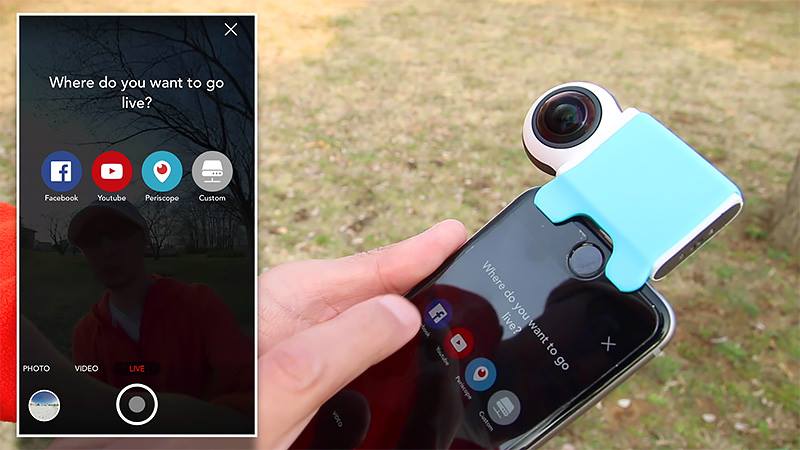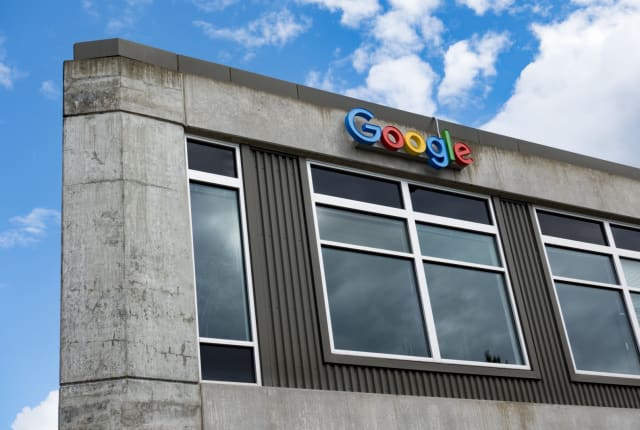Engadget 日本版 YouTubeチャンネルより。Facebook Liveが360度に対応したので、360カメラ(Insta360 Nano、Insta360 Air、GIROPTIC iO)を使って配信してみました。かなり簡単です。
Insta360はNanoもAirも操作方法は同じ。
- カメラをスマートフォンに装着
- 専用アプリ起動
- モードをLIVEに切り替える
- Facebookとの連携
- タイトル入力
- 公開範囲の設定
- 配信ビットレートの設定
- 配信スタート
配信中は閲覧者数、コメント数、いいね数を画面に表示。コメントが付くとリアルタイムに画面に表示されるので、視聴者とのコミュニケーションがとりやすいです。映像は配信者も閲覧者も360度ぐるぐる回して確認可能。
Insta360 Airでは配信スタート時に確認画面が出たのですが、これは3G/4G回線使用時に表示されるようです。Wi-Fi接続時にはこの画面は出ません。
GIROPTIC iOでも基本的な操作は同じ。ただし、配信ビットレートの設定はありませんでした。いずれもFacebookとの連携を最初に済ませてしまえば、とても手軽に360度ライブ配信が行えます。
ただしコメントの表示に問題ありと感じました。GIROPTIC iOではコメントがすぐに消えてしまい、Insta360ではスクロールで遡れませんでした。コメントの取りこぼしをなくすには配信用とは別に閲覧用の機材が必要になりそうです。
このほかポイントとしては、バッテリーの消費が激しいためフル充電してからの配信をオススメします。